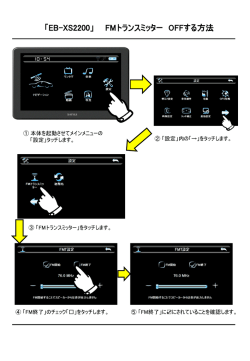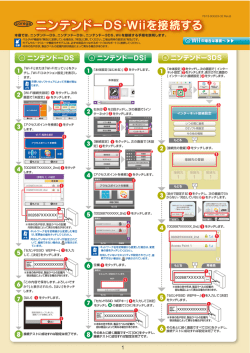イクリプスHDDナビゲーション 楽曲データベース(以下MCDB)の
イクリプスHDDナビゲーション 楽曲データベース(以下MCDB)のバージョンアップサービスについて お客様各位 日頃はECLIPSE製品をご愛顧賜り、誠に有難うございます。 HDDナビゲーション(対象モデルは下記を参照下さい)に収録されております(株)メディアクリックの データベースを追加する 『楽曲データ・ダウンロードサービス』を下記の通りご案内させて頂きます。 バージョンアップをしていただくことで新たに楽曲データベースを追加することができます。 下記の要領に従って、データベースの更新して頂きますよう、お願い致します。 今後ともECLIPSE製品を宜しくお願い致します。 <対象モデル> AVN887HD/AVN777HD/AVN757HDTV/AVN667HD(BC)/AVN557HD(TV) 【更新方法】 本モデルは以下のどちらかの方法にて更新することができます。 ★メモリースティックを利用した更新 ★CD-R/RWを利用した更新 【準備するもの】 メモリースティックを利用した更新 ①メモリースティック、もしくはメモリースティックDuo(容量は4MB~128MBまで。但し、メモリースティックPROには非対応です。) (メモリースティックDuoを使用する場合、Duoアダプターが必要です。但し、メモリースティックPRO Duoには非対応です。) ②メモリースティック・スロットを装備(もしくは、リーダー/ライターを接続)し、インターネット接続環境にあるパソコン ・Webブラウザ Internet Explorer 5.0以上 ③MCDB更新アプリケーション(更新サイトよりダウンロード頂けます) ・動作OS Windows98(Second Edition含む),Me,2000, XP(Home Edition & Professional), Vista ・推奨CPU ご利用のOSでの動作推奨環境と同様 ・推奨メモリ ご利用のOSでの動作推奨環境と同様 CD-R/RWを利用した更新 ①何もデータが入っていないCD-RもしくはCD-RW ②CD-RもしくはCD-RWへ書き込みができ、インターネット接続環境にあるパソコン ・Webブラウザ Internet Explorer 5.0以上 ③CD-RもしくはCD-RWへ書き込みをするライティングソフト(※) ※ライティングソフトについて データベースをCD-R/RWへ書き込む際は、ライティングソフトをご利用下さい。 例)B's Recorder GOLD, Easy Media Creator, Nero CD-R/RWドライブが標準で搭載されているパソコンにはライティングソフトウェアがインストールされている場合がございます。 ご利用されておりますパソコンの取扱説明書をご確認ください。 なお、CD-R/RWライティングソフトウェアの操作方法等につきましては、ソフトメーカー様等へご確認ください。 Windows XP/Vista 搭載のCD-R/RWライティング機能の利用は対応しておりません Windows XP/Vistaに標準搭載のCD-R/RWライティング機能にて書き込みをされたCD-R/RWディ スクは、ご利用のカーナビゲーションシステムでは認識することができません。 Windows XP/Vistaをご利用のお客様で、CD-R/RWでのアップデート作業を行われる場合には、上 記ライティングソフトウェアを使用してディスクの作成を行って下さい。 【更新の手順】 ~サイトへのログイン方法~ ① 当社HP (http://www.fujitsu-ten.co.jp/eclipse/index.html)より、楽曲データーベース更新用のサイト へアクセスします。 この楽曲データベースダウンロードサービスは㈱メディアクリックが行うサービスとなっています。 ② まず、お客様がお持ちの機種を選択後、画面の指示に従ってユーザー登録をお願い致します。 新規登録完了後、お客様のID,パスワードがメールで送信されます。 (本サービスのユーザー登録はECLIPSEナビユーザー登録とは異なりますのでご注意下さい) 既にユーザー登録済みのお客様はID,パスワードを入力し、ログインしてください。 Click! ③ ログイン後、TOP画面が表示されます。画面上方の「MCDB UPDATE」よりアップデートサービス画面へお進みください。 【メモリースティックを利用した更新方法】 CD-R/RWを利用した更新方法は手順⑬からご覧下さい。 ④ 画面に従って、専用アプリケーションをダウンロードして下さい。「musicdbinst.exe」というファイルがダウンロード されます。 Click! ⑤ 次にデータ更新用ファイルをダウンロードします。拡張子が「mft」のファイルがダウンロードされます。 ご注意:ファイル名は変更しないで下さい。製品側で認識できなくなる場合があります。 Click! 更新したいデータの 「ダウンロード」ボタン をクリックしダウン ロードします。 ⑥ つぎに更新サイト上の「楽曲DBファイルを移動する」を参考にしながら専用アプリケーションを使って⑤でダウンロードした ファイルをメモリースティックに保存してください。 Click! ★楽曲データーベース更新用のサイト、楽曲DB更新アプリケーションについては、株式会社メディアクリックによるサービス となります。楽曲データーベース更新用のサイト内容、楽曲DB更新アプリケーションに関するお問い合わせについては、 ㈱メディアクリックサポートセンターまでEメールにてお願い致します。 ㈱メディアクリックサポートセンター [email protected] ⑦ 更新データベースを保存したメモリースティックをHDDナビゲーション本体に挿入します。 ⑧ 取扱説明書の「MUSIC JUKEをお使いになる前に」の「データベースを更新する」の手順に従い、更新して下さい。 <データベースを更新する> 1.本機の≪INFO≫ボタンを押します。 ※AVN887HD,AVN777HD,AVN757HDTVの場合:≪MENU≫ボタンを押してから、画面上の≪INFO≫をタッチします。 ※AVN667HD(BC),AVN557HD(TV)の場合:≪MENU≫ボタンを押してから、画面上の≪情報≫をタッチします。 2.画面上の≪次ページ≫をタッチします。 3.画面上の≪データ管理≫をタッチします。 4画面上のMCDBの≪MSでの更新≫をタッチします。 5.「データ更新中」表示の画面でしばらくお待ちください。 6.「終了しました」表示が数秒表示され、更新終了します。 ⑨ 更新が終了したら、車のエンジンを一度切ってナビゲーションの電源もOFFにして下さい。 ⑩ 更新したMCDBファイルに収録されているアルバムリストを確認して下さい。 ⑪ HDD内に該当するアルバムリストがある場合、MUSIC JUKE エージェントをご利用になるには、更新したMCDBと HDD内にあるCDDBとリンクさせる必要がございますので、タイトル情報の再取得を行って下さい。 取扱説明書の「プレイリストの編集」の「タイトル情報の再取得」の手順に従い、更新して下さい。 <タイトル情報を再取得する> 1.オーディオメニューより≪MUSIC JUKE≫ボタンを押します。 2.オーディオ操作画面を表示した後、画面上の≪機能≫をタッチします。 3.画面上の≪編集≫をタッチします。 4.画面上の≪名称編集≫をタッチします。 5.画面上の≪プレイリスト編集≫をタッチします。 6.編集したいプレイリストを選択します。 7.画面上の≪タイトル取得≫をタッチします。 8.複数のタイトル情報が存在する場合、最大10タイトル分のタイトル候補が表示されますので 該当するタイトルにタッチします。 ⑫ 複数の更新用ファイルでバージョンアップする場合、また⑤の手順に戻って、次のバージョンで同様に更新を行ってください。 【CD-R/RWを利用した更新方法】 ⑬ 「CD-R/RWを利用した更新をご希望の方はこちら」を 選び、更新画面に進んでください。 Click! ⑭ データ更新用ファイルをダウンロードします。拡張子が「mft」のファイルがダウンロードされます。 ご注意:ファイル名は変更しないで下さい。製品側で認識できなくなる場合があります。 Click! 更新したいデータの 「ダウンロード」ボタン をクリックしダウン ロードします。 ⑮ つぎに更新サイト上の「楽曲DBファイルを移動する」を参考にしながらお客様がお持ちのCDライティングソフトを使って ⑭でダウンロードしたファイルをCD-R/RWに保存してください。 ※CD-R/RWへの保存操作に関する詳細は、お手持ちのパソコンの取扱説明書またはパソコンメーカー様でご確認ください。 Click! ★楽曲データーベース更新用のサイト、楽曲DB更新アプリケーションについては、株式会社メディアクリックによるサービス となります。楽曲データーベース更新用のサイト内容、楽曲DB更新アプリケーションに関するお問い合わせについては、 ㈱メディアクリックサポートセンターまでEメールにてお願い致します。 ㈱メディアクリックサポートセンター [email protected] ⑯ 更新データベースを保存したCD-R/RWをHDDナビゲーション本体に挿入します。 ⑰ 取扱説明書の「MUSIC JUKEをお使いになる前に」の「データベースを更新する」の手順に従い、更新して下さい。 <データベースを更新する> 1.本機の≪INFO≫ボタンを押します。 ※AVN887HD,AVN777HD,AVN757HDTVの場合:≪MENU≫ボタンを押してから、画面上の≪INFO≫をタッチします。 ※AVN667HD(BC),AVN557HD(TV)の場合:≪MENU≫ボタンを押してから、画面上の≪情報≫をタッチします。 2.画面上の≪次ページ≫をタッチします。 3.画面上の≪データー管理≫をタッチします。 4.画面上のMCDBの≪CDでの更新≫をタッチします。 5.「データ更新中」表示の画面でしばらくお待ちください。 6.「終了しました」表示が数秒表示され、更新終了します。 ⑱ 更新が終了したら、車のエンジンを一度切ってナビゲーションの電源もOFFにして下さい。 ⑲ 更新したMCDBファイルに収録されているアルバムリストを確認して下さい。 ⑳ HDD内に該当するアルバムリストがある場合、MUSIC JUKE エージェントをご利用になるには、更新したMCDBと HDD内にあるCDDBとリンクさせる必要がございますので、タイトル情報の再取得を行って下さい。 取扱説明書の「プレイリストの編集」の「タイトル情報の再取得」の手順に従い、更新して下さい。 <タイトル情報を再取得する> 1.オーディオメニューより≪MUSIC JUKE≫ボタンを押します。 2.オーディオ操作画面を表示した後、画面上の≪機能≫をタッチします。 3.画面上の≪編集≫をタッチします。 4.画面上の≪名称編集≫をタッチします。 5.画面上の≪プレイリスト編集≫をタッチします。 6.編集したいプレイリストを選択します。 7.画面上の≪タイトル取得≫をタッチします。 8.複数のタイトル情報が存在する場合、最大10タイトル分のタイトル候補が表示されますので 該当するタイトルにタッチします。 ㉑ 複数の更新用ファイルでバージョンアップする場合、何も入っていないCD-R、あるいはCD-RWを準備し、 ⑭の手順に戻って、次のバージョンで同様に更新を行ってください。 【重要:注意事項】更新につきましては、下記の項目・手順を厳守頂き作業をお願い致します。 ◆バッテリー上がりの恐れがありますので、必ずエンジンをかけた状態で更新作業をして下さい。 ◆バージョンアップ失敗の恐れがありますので、更新中は、本体の操作をしたり、電源を切ったりしないで下さい。 (上記の操作をすることにより、製品が故障することはありません。) ◆1回(1ファイル)の更新作業終了後、必ず車両のエンジンを切り、キーを抜いた状態にして下さい。 エンジンを切らずに次のバージョンの更新を行うと、バージョンアップが正常に終了しません。 ★HDDナビゲーションに関するお問い合わせについては、当社のお客様相談窓口へお願い致します。 ◆0120-022-210(フリーダイヤル) 【電話受付時間 10:00~17:00(土・日・祝日などを除く)】
© Copyright 2024